第19课 绘制元器件符号——管脚属性的调节
打开Properties Panel
在画完管脚之后,我们可以再更改管脚的许多属性。
这些都可以通过操作Properties Panel实现,我们先打开它。
更改管脚的序号、名称
在画完管脚之后,我们可以再更改管脚的序号和名称。
先要选中你想要更改的那个管脚。接着我们在Properties Panel上找到Properties栏。
在Properties栏上:
Designator:管脚的序号;
Name:管脚的名称。
眼睛符号:是否显示管脚的序号或名称。
暂且不提其他的属性。
下边我们试着更改管脚的序号和名称。
先选中4号管脚,之后右边的Properties Panel上也会相应显示出该管脚的各种属性。
在Properties Panel上的Properties栏,更改管脚的序号,并让管脚的名称显示出来。
在图纸上也将发生对应的更改,该管脚的信息就更改完成了。
更改管脚的长度
对于管脚的长度,我们也可以做修改。
先要选中你想要更改的那个管脚。接着我们在Properties Panel上找到Properties栏。
在Properties栏上:
Pin Length:管脚的长度;色块:管脚的颜色(也包括序号、名称的颜色)。
更改的管脚长度的方式,和上面更改管脚的序号、名称的方式类似。也是要先选中管脚,然后在Properties Panel上进行修改。此处就不再赘述了。
管脚长度一般默认取200mil。
更改名称文字的位置、方向
有时候,管脚名称所在的位置并不符合我们的预期,这时候我们就要对名称位置的位置、方向做一定的调整。管脚编号的文字字体一般不怎么需要调整,默认的就行了。
先要选中你想要更改的那个管脚。接着我们在Properties Panel上找到Font Settings栏。
在Font Settings栏上,有两个板块。一个是Designator板块,用于调节管脚编号的文字;另一个是Name板块,用于调节管脚名称的文字。两个板块中的各个属性几乎是一模一样的。
下边介绍各个属性的具体含义:
Customer Settings:在此处打勾,可以自定义设置文字的形态。Font Settings:设置文字的字体、字号、颜色、加粗等等;Customer Position:在此处打勾,可以自定义设置文字的位置、方向;Margin:设置文字相对于管脚一端的边距;Orientation:设置文字的旋转角度;To:设置文字的基准朝向。
这些属性都很直观易懂。如果有些许不明白的,可以找个现成的管脚,然后修改相关的属性来看看效果,相信也就能大概搞懂了。
下边我们试着更改管脚名称文字的位置及方向。
在图中,4号管脚的名称“VCC”是竖着的,我们要让它横过来。
首先,还是要先选中4号管脚,之后右边的Properties Panel上也会相应显示出该管脚的各种属性。
跟着在Properties Panel上Font Settings栏中的Name板块,勾选Customer Position,并在Orientation处设置文字的旋转90°。
在图纸上发生了对应的更改,该管脚的名称“VCC”现在横过来了。
名称调整成上面那样应该已经差不多了。
如果你想要“VCC”再上移一点,可以在Margin处设置文字距离管脚一端的边距,取个50mil。
在图纸上发生了对应的更改,“VCC”比刚才又再上移了一点。